- Hvis du la merke til at Flux-skjermbilder er tonede, kan det hende du har et problem med skjermdriveren.
- Et feilfritt alternativ for å ta øyeblikksbilder er å bruke et utmerket verktøy fra Adobe.
- En flott feilsøkingsløsning innebærer nedlasting av noen viktige oppdateringer.
- Det kan også være nødvendig å justere systeminnstillingene når snippeverktøyet ditt viser en gul fargetone.

Creative Cloud er alt du trenger for å få fantasien til liv. Bruk alle Adobe-appene og kombiner dem for å oppnå fantastiske resultater. Ved hjelp av Creative Cloud kan du lage, redigere og gjengi i forskjellige formater:
- Bilder
- Videoer
- Sanger
- 3D-modeller og infografikk
- Mange andre kunstverk
Få alle apper til en spesialpris!
Noen ganger, Windows 10 brukere kan rapportere at skjermbildet deres har en oransje fargetone, uavhengig av skjermbildemetoden de bruker.
Noen rapporterte at skjermen blir rød når de prøver å fange en skjermbilde. De hevdet også at de prøvde å bruke forskjellige klippeverktøy og den vanlige PrtSc-knappen, men problemet vedvarte.
I denne artikkelen skal vi analysere hvilken løsning du kan ty til når skjermbildene til F.lux er tonet.
Hvordan kan jeg fikse tonede skjermdumpproblemer i Windows 10?
1. Bruk Acrobat Reader DC
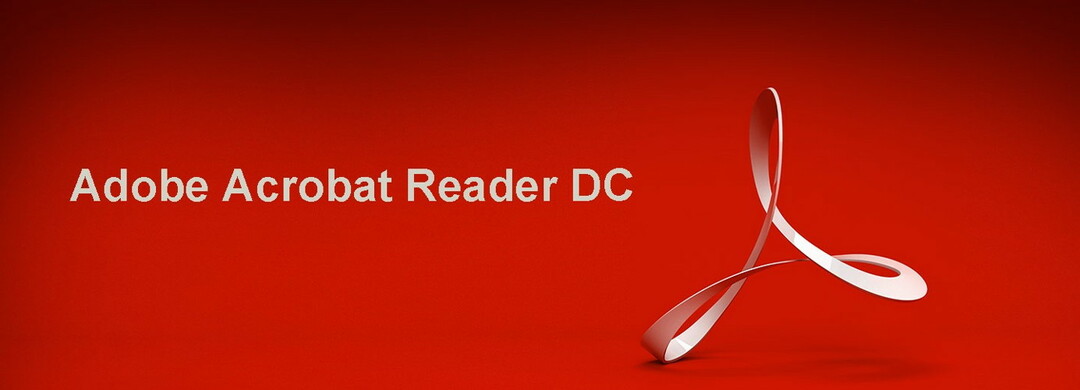
Acrobat Reader DC er et populært dokumenthåndteringssystem med mange kraftige funksjoner verdsatt av brukere over hele verden.
Sjansen er at du har hørt om evnen til å eksportere til andre formater, gjengi tekst til tale, signere PDF-filer, og spore svar i sanntid.
Imidlertid er det ikke mange brukere som vet om Snapshot-verktøyet. Dette kopierer i utgangspunktet et område som et bilde, og du kan enkelt lime inn i andre applikasjoner.
Bare velg Redigere klikk deretter Ta et øyeblikksbilde, og dra deretter et rektangel rundt området du har tenkt å kopiere. Neste, slipp gjerne museknappen og gå ut av stillbildemodus.
Mens du er i et annet program etter eget valg, limer du bare inn det kopierte bildet. Ingen fargede skjermbilder vil noen gang plage deg igjen.

Acrobat Reader DC
Ikke gå glipp av den beste PDF-leseren som kommer med et mylder av avanserte funksjoner!
2. Feilsøk skjermdriveren
- trykk Windows-nøkkel + X.
- Klikk Enhetsbehandling.
- Utvide Skjermadapter.
Herfra og ut kan du velge å høyreklikke på ett av de to alternativene som er oppført nedenfor:
2.1. Rull sjåføren tilbake
- Klikk Eiendommer.
- Navigere til Driver-fanen.
- Klikk tilbakevendingsalternativet hvis tilgjengelig.
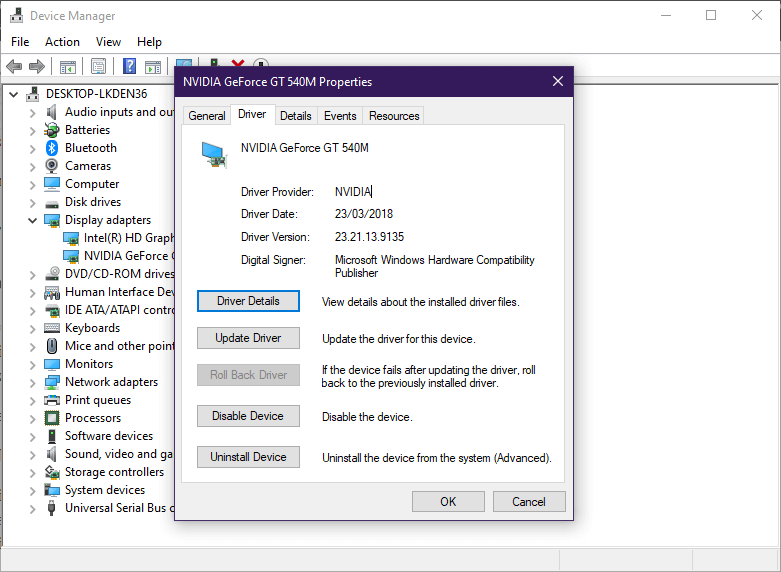
2.2. Oppdater driveren fra produsentens nettsted
- Gå til nettstedet til driverprodusenten eller produsenten av datamaskinen.
- Last ned de siste tilgjengelige driverne for grafikkortet ditt.
- Avinstaller den gamle driveren og installer den nye.

Du må starte datamaskinen på nytt etter trinnene ovenfor. Denne feilsøkingsprosessen kan løse problemet med at klippeverktøyet viser en gul fargetone.
3. Juster F.lux eller lignende apper når du tar skjermbilder
- trykk Start.
- Skriv inn Strøm- og søvninnstillinger.
- Rett under Relaterte innstillinger å velge Ekstra strøminnstillinger.
- Å velge Velg hva av / på-knappene gjør.
- Velge Endre innstillinger som for øyeblikket ikke er tilgjengelige.
- Fjern merket for Slå på raskere oppstart eske.
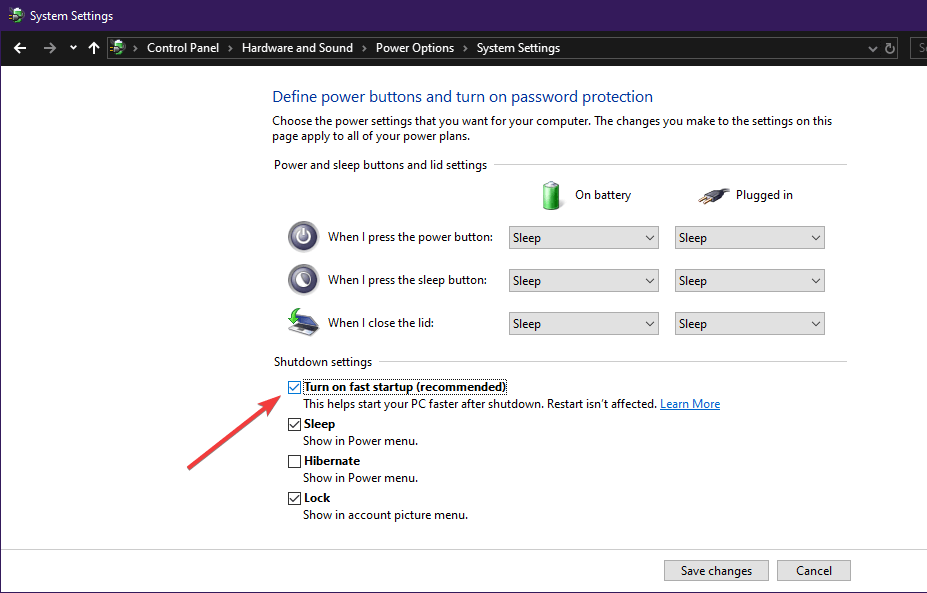
- Klikk Lagre endringer.
- Start datamaskinen på nytt.
Hvis disse endringene ikke løser problemet, bør du vurdere å slå f.lux helt av når du tar skjermbilder, og slår den på igjen når du er ferdig.
Enkelte tidligere oppdateringer ser ut til å ha generert noen problemer med F.lux v4.104 som kjører i bakgrunnen, det er derfor det er så viktig å holde appene og systemet oppdatert.
Dette problemet fører til tonet skjermbilder uavhengig av hvordan du tar skjermbilde, selv når du bruker tredjeparts skjermopptaksverktøy.
I denne artikkelen analyserte vi de mest effektive metodene du kan bruke når Flux-skjermbilder er tonet.
Mens du bruker Acrobat Reader kan det være en fin måte å løse problemet på, kan du også gå til manuell feilsøking, og hvis du følger trinnene våre, løser du problemet på kort tid.
Er ting noe bedre nå? Gi oss beskjed om din mening i kommentarfeltet nedenfor.
ofte stilte spørsmål
Dette er et tegn på at det kan være noe galt med skjermdriveren. Sjekk ut hvordan du kan feilsøke problemet i detteartikkel om hvordan du fikser fargede skjermbilder på Windows 10.
Adobe Acrobat Reader er en flott løsning i dette tilfellet. Ta en titt på andre løsninger i detteguide om hvordan du lagrer nettleserskjermbilder som PDF.
En veldig enkel metode for å gjøre dette er å bruke en tredjeparts programvare som IMG2GO. Se alle alternativene du har i detteguide om hvordan du konverterer skjermbilder til JPG i Windows 10.


![Kunne ikke laste PDF-dokumentmelding på Windows 10 [Full Fix]](/f/6b02c26524e6b997ed6776e815067c2b.jpg?width=300&height=460)